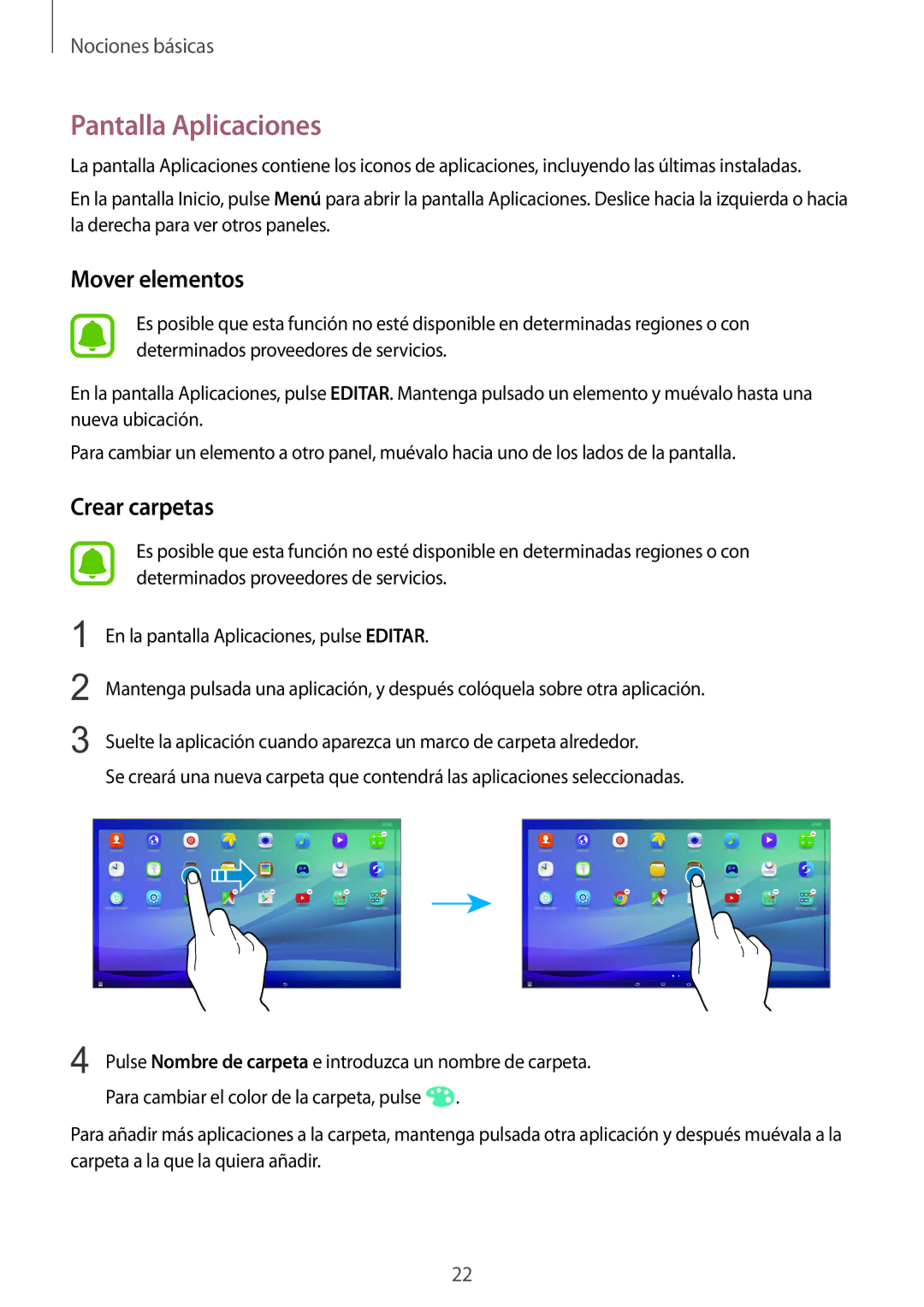Nociones básicas
Pantalla Aplicaciones
La pantalla Aplicaciones contiene los iconos de aplicaciones, incluyendo las últimas instaladas.
En la pantalla Inicio, pulse Menú para abrir la pantalla Aplicaciones. Deslice hacia la izquierda o hacia la derecha para ver otros paneles.
Mover elementos
Es posible que esta función no esté disponible en determinadas regiones o con determinados proveedores de servicios.
En la pantalla Aplicaciones, pulse EDITAR. Mantenga pulsado un elemento y muévalo hasta una nueva ubicación.
Para cambiar un elemento a otro panel, muévalo hacia uno de los lados de la pantalla.
Crear carpetas
1
2
3
4
Es posible que esta función no esté disponible en determinadas regiones o con determinados proveedores de servicios.
En la pantalla Aplicaciones, pulse EDITAR.
Mantenga pulsada una aplicación, y después colóquela sobre otra aplicación.
Suelte la aplicación cuando aparezca un marco de carpeta alrededor.
Se creará una nueva carpeta que contendrá las aplicaciones seleccionadas.
Pulse Nombre de carpeta e introduzca un nombre de carpeta. Para cambiar el color de la carpeta, pulse ![]() .
.
Para añadir más aplicaciones a la carpeta, mantenga pulsada otra aplicación y después muévala a la carpeta a la que la quiera añadir.
22